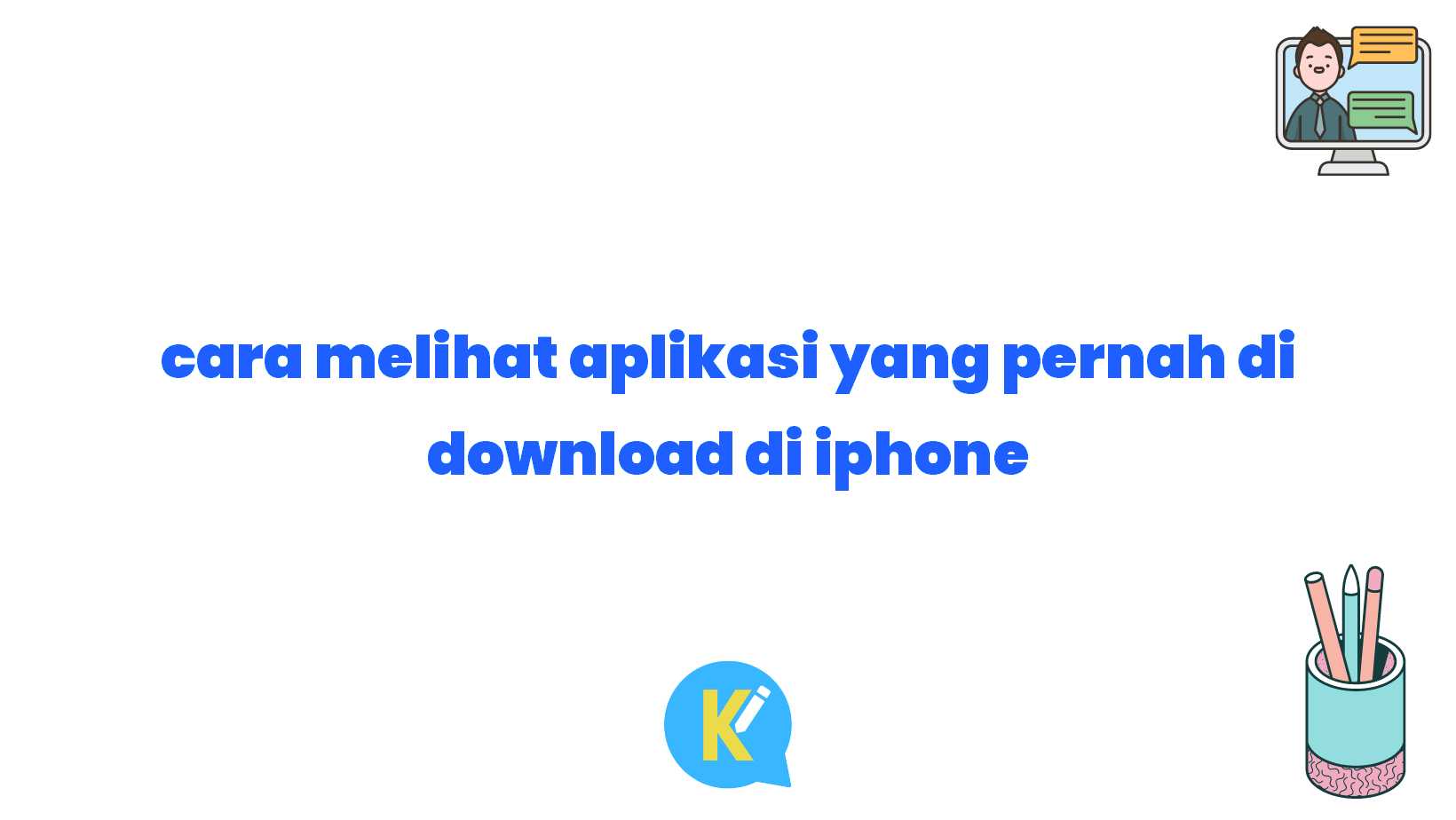Salam Sobat Koreksi Id!
Apakah kamu pernah mendownload aplikasi di iPhone dan lupa mengingat nama aplikasinya? Jangan khawatir, kamu bisa melihat daftar aplikasi yang pernah kamu download di iPhone. Artikel ini akan membahas dengan detail tentang cara melihat aplikasi yang pernah di-download di iPhone. Yuk, simak penjelasannya!
Pendahuluan
iPhone merupakan salah satu ponsel pintar yang paling populer di dunia. Jutaan aplikasi tersedia di App Store, dan seringkali kita lupa mana saja aplikasi yang pernah kita download. Untungnya, Apple menyediakan fitur yang memungkinkan pengguna untuk melihat riwayat unduhan aplikasi. Dengan cara ini, kamu dapat dengan mudah melacak aplikasi yang pernah kamu gunakan atau ingin mengingat kembali.
Sebelum kita melangkah lebih jauh, pastikan kamu memiliki iPhone yang terhubung dengan internet dan memiliki akun Apple ID yang aktif. Jika sudah memenuhi syarat tersebut, maka kamu siap untuk memulai!
Cara Melihat Aplikasi yang Pernah Di-download di iPhone
Berikut adalah langkah-langkah untuk melihat aplikasi yang pernah di-download di iPhone:
Langkah 1: Buka App Store
Langkah pertama yang perlu kamu lakukan adalah membuka App Store di iPhone kamu. Cari ikon App Store dan ketuk untuk membukanya.
Langkah 2: Pergi ke Akun
Setelah membuka App Store, ketuk foto profil atau inisial yang terletak di pojok kanan atas layar. Ini akan membuka halaman Akun Apple ID kamu. Pada halaman ini, kamu dapat mengakses semua pengaturan yang berkaitan dengan akun kamu, termasuk riwayat unduhan aplikasi.
Langkah 3: Ketuk “Purchased”
Pada halaman Akun Apple ID, gulir ke bawah hingga kamu menemukan opsi “Purchased”. Ketuk opsi tersebut untuk melihat daftar semua aplikasi yang pernah kamu download.
Langkah 4: Pilih Kategori “My Purchases”
Di halaman “Purchased”, kamu akan melihat beberapa kategori yang tersedia. Kamu bisa memilih kategori “My Purchases” untuk melihat semua aplikasi yang pernah kamu download.
Langkah 5: Cari Aplikasi yang Dicari
Pada halaman “My Purchases”, akan ada daftar semua aplikasi yang pernah kamu download, terurut berdasarkan waktu unduhan terbaru. Kamu bisa menggulir dan mencari aplikasi yang kamu cari menggunakan fitur pencarian yang tersedia di bagian atas layar.
Langkah 6: Lihat Detail Aplikasi
Ketika kamu menemukan aplikasi yang kamu cari, kamu bisa mengklik aplikasi tersebut untuk melihat detailnya. Pada halaman detail aplikasi, kamu dapat melihat informasi tentang aplikasi, termasuk nama, ukuran, dan tanggal unduhan.
Langkah 7: Unduh Ulang Aplikasi
Jika kamu ingin mengunduh ulang aplikasi yang pernah kamu download, kamu dapat melakukan hal ini dengan mudah dari halaman detail aplikasi. Cukup klik tombol “Download” atau bulat dengan ikon panah mengarah ke bawah di sebelah tombol aplikasi yang pernah kamu download sebelumnya.
Langkah 8: Lihat Pembelian Anda
Di halaman “My Purchases”, kamu juga dapat melihat pembelian yang pernah kamu lakukan melalui App Store. Kamu bisa melihat daftar aplikasi yang dibeli, termasuk aplikasi berbayar dan dalam aplikasi.
Langkah 9: Keluar dari Daftar Purchased
Jika sudah selesai melihat daftar unduhan aplikasi, kamu bisa keluar dari halaman “Purchased”. Kamu bisa menekan tombol “Done” di pojok kanan atas layar, atau menggesek layar dari bawah ke atas untuk menutup halaman “Purchased”.
Tabel Cara Melihat Aplikasi yang Pernah Di-download di iPhone
| Langkah | Deskripsi |
|---|---|
| 1 | Buka App Store |
| 2 | Pergi ke Akun |
| 3 | Ketuk “Purchased” |
| 4 | Pilih Kategori “My Purchases” |
| 5 | Cari Aplikasi yang Dicari |
| 6 | Lihat Detail Aplikasi |
| 7 | Unduh Ulang Aplikasi |
| 8 | Lihat Pembelian Anda |
| 9 | Keluar dari Daftar Purchased |
Kesimpulan
Dalam artikel ini, kita telah membahas cara melihat aplikasi yang pernah di-download di iPhone. Dengan mengikuti langkah-langkah yang disebutkan di atas, kamu dapat dengan mudah melihat daftar aplikasi yang pernah di-download dan melakukan unduhan ulang jika diperlukan. Jadi, tidak perlu khawatir lagi lupa aplikasi apa yang pernah kamu unduh di iPhone!
Selain itu, dengan mengetahui riwayat unduhan aplikasi, kamu juga dapat mengelola pembelian kamu dan mengontrol aplikasi yang diinstal di iPhone kamu. Semoga artikel ini bermanfaat dan membantu kamu dalam mengelola aplikasi di iPhone. Jika ada pertanyaan, jangan ragu untuk mencari bantuan lebih lanjut dari Apple atau komunitas pengguna iPhone.
Disclaimer
Informasi dalam artikel ini didasarkan pada pengetahuan dan pengalaman penulis. Meskipun penulis telah berusaha untuk memberikan informasi yang akurat dan terbaru, penulis tidak bertanggung jawab atas segala kerugian atau kerusakan yang timbul dari penggunaan informasi ini. Setiap tindakan yang diambil oleh pembaca atas dasar informasi ini adalah tanggung jawab pembaca sepenuhnya. Sebelum melakukan tindakan apa pun, disarankan untuk memverifikasi informasi ini dengan sumber resmi yang relevan.